Aprovisionar máquinas virtuales en el tejido de VMM
Importante
Esta versión de Virtual Machine Manager (VMM) ha llegado al final del soporte técnico. Se recomienda actualizar a VMM 2022.
En este artículo se proporciona información general sobre el aprovisionamiento de máquinas virtuales en el tejido de proceso de System Center - Virtual Machine Manager (VMM). Obtenga información sobre los métodos de aprovisionamiento y las características proporcionadas por VMM durante el aprovisionamiento.
Aprovisionamiento
Las máquinas virtuales se pueden aprovisionar mediante varios métodos:
- Crear VM desde un disco duro virtual en blanco: cree una VM e instale un sistema operativo desde una imagen .iso, medios extraíbles o desde un arranque de red con un servidor PXE.
- Crear una VM desde un disco duro virtual existente: cree una VM desde un disco duro virtual en la biblioteca de VMM. Recomendamos un VHD que se ha generalizado con Sysprep.
- Clonar una VM desde una VM existente: clone una VM existente en la biblioteca de VMM para crear una nueva. Recomendamos que clone una VM que se ha generalizado con Sysprep.
- Crear una VM a partir de una plantilla: cree VM con una configuración coherente establecida en una plantilla de VM. Las plantillas de VM son objetos XML almacenados en la biblioteca de VMM. Pueden utilizarse para controlar y restringir la configuración de VM disponible para los usuarios de autoservicio. La configuración de la plantilla incluye el perfil del sistema operativo invitado, un perfil de hardware y uno o más VHD que pueden utilizarse para crear una VM.
- Creación de una máquina virtual en una implementación de servicio: en VMM, puede crear servicios que son agrupación lógica de máquinas virtuales configuradas e implementadas como entidad única. Un servicio de nivel único incluye una sola VM. Los servicios de niveles múltiples tienen varias VM.
- Aprovisionamiento rápido de una máquina virtual mediante la copia de red de área de almacenamiento (SAN): implemente una máquina virtual mediante capacidades de copia san, como instantáneas y clonaciones. Puede aprovisionar rápidamente máquinas virtuales independientes o máquinas virtuales que se aprovisionan en un servicio.
Implementación de un clúster de invitado de máquina virtual
En un clúster de Hyper-V, puede implementar un clúster de conmutación por error invitado que consta de varias máquinas virtuales y usa archivos .vhdx compartidos. VMM admite lo siguiente:
Puede implementar un clúster de conmutación por error invitado que usa archivos .vhdx compartidos en un clúster de conmutación por error de Hyper-V. En este escenario, si Hyper-V usa volúmenes compartidos de clúster (CSV) en el almacenamiento de nivel de bloque, los archivos vhdx compartidos se almacenan en un CSV configurado como almacenamiento compartido. Como alternativa, Hyper-V puede usar almacenamiento basado en archivos SMB implementado por el servidor de archivos de escalabilidad horizontal (SOFS), como la ubicación de los archivos .vhdx compartidos. No se admite ningún otro tipo de almacenamiento ni el almacenamiento SMB de terceros.
Selección de ubicación de VM
Al implementar o migrar una VM, VMM usa la ubicación inteligente de VM para evaluar los hosts disponibles.
El algoritmo de selección de ubicación analiza los datos de rendimiento de la carga de trabajo y el host, y tasa los hosts en una escala de uno a cinco estrellas para indicar la mejor opción de selección de ubicación.
La ubicación incluye una función de propietarios preferidos y posibles que permite especificar qué hosts son preferidos y posibles si se produce la conmutación por error de VM.
La ubicación tiene en cuenta las clasificaciones de almacenamiento. Las nubes solo se pueden limitar para limitar la selección de ubicación de las máquinas virtuales a clasificaciones de almacenamiento específicas.
Las opciones de ubicación pueden seleccionarse de la siguiente forma:
- Crear una nueva VM: el proceso de ubicación ofrece una sugerencia para el host. Si un usuario de autoservicio crea una máquina virtual, VMM asigna automáticamente el host según la clasificación más alta.
- Migración de una máquina virtual: durante la migración, VMM proporciona clasificaciones de host para ayudarle a seleccionar un host.
- Convertir una VM en Hyper-v: el asistente de conversión proporciona una clasificación de hosts de forma que pueda seleccionar el mejor.
Clasificaciones de host
VMM evalúa todos los hosts del grupo host seleccionado y los hosts incluidos en grupos host secundarios. Las clasificaciones de host se calculan en una escala de 0 a 5 estrellas, donde cinco estrellas indican la clasificación más alta. Las clasificaciones se basan en criterios predeterminados que no incluyen toda la información. Por ejemplo, no se tiene en cuenta la velocidad de conexión de red.
Las clasificaciones se basan en hosts individuales y no en la idoneidad relativa de todos los hosts disponibles. Las clasificaciones de un host no cambian en función de las clasificaciones de los otros hosts.
VMM calcula las clasificaciones de host según fórmulas específicas, como se describe en la tabla siguiente.
- Clasificación de la CPU: [1 – (uso de CPU/(100 – reserva de CPU))] x peso de CPU
- Clasificación de la memoria (RAM): [1 – (memoria usada/(memoria total – reserva de memoria))] x peso de memoria
- Clasificación de la capacidad de E/S de disco: [ 1 – ( IOPS de disco / Número máximo de IOPS de disco ) ] x Peso del disco
- Clasificación de la red: [1 – (uso de red/(100 – reserva de red))] x peso de red
Solo se clasifica un host cuando se debe seleccionar la ubicación de una máquina virtual.
La información recopilada sobre un host se compara con la información sobre los recursos que la VM necesita y se asigna una clasificación al host.
Durante la selección automática de ubicación, VMM intenta usar el host asignado a la clasificación más alta. Durante la colocación manual, se muestra la clasificación del host para que pueda seleccionar el host adecuado.
- A partir de System Center 2012 SP1, puede seleccionar un host en VMM incluso si no todos los hosts se han clasificado. El host seleccionado debe tener un número positivo de estrellas.
- VMM mide el uso de la CPU, la memoria, el disco y la red aproximadamente cada 10 minutos para recalcular un promedio de clasificación que es el promedio de todas las mediciones tomadas en la última acción que restableció la clasificación del host. Las clasificaciones de hosts se restablecen cuando ocurre lo siguiente:
- Se crea una nueva máquina virtual
- Una máquina virtual se implementa, almacena, migra o elimina
- Una máquina virtual se enciende, se apaga o cambia a un estado detenido, en pausa o guardado.
Clasificación de cero
Se puede asignar una clasificación cero a un host si no cumple las condiciones para recibir una clasificación distinta de cero. Para recibir una clasificación distinta de cero, se requieren los siguientes criterios:
El host debe tener al menos un disco duro con espacio de almacenamiento suficiente para albergar el espacio de disco duro total requerido por la máquina virtual. Con los discos duros dinámicos, se utiliza el tamaño de disco duro actual, no el tamaño de disco duro máximo.
La memoria necesaria para la máquina virtual debe ser menor que la cantidad de memoria disponible actualmente en el host. Un host también debe tener memoria disponible suficiente para iniciar la máquina virtual.
Nota
VMM ofrece la opción de sobrecommitar la capacidad del grupo host y la nube para las máquinas virtuales de réplica.
Si la memoria dinámica está habilitada, asegúrese de lo siguiente:
- Si la máquina virtual (incluyendo cualquiera de sus puntos de control) está configurada para usar memoria dinámica, el host también debe tener habilitada la memoria dinámica. Si no es así, la ubicación de la máquina virtual se bloqueará durante la creación o migración.
- Para lograr una selección de ubicación de una máquina virtual nueva o detenida, el host debe cumplir como mínimo los requisitos de memoria de inicio de la máquina virtual.
- Para lograr una selección de ubicación de una máquina virtual en ejecución, el host debe cumplir como mínimo el requisito de memoria actual de la máquina virtual.
- Para la selección de ubicación de una máquina virtual en un estado guardado, el último valor de uso conocido de la memoria de la máquina virtual se comparará con la memoria de inicio de la máquina virtual.
El host debe contener todas las redes virtuales requeridas por la máquina virtual. Si usa etiquetas de red, las etiquetas de ubicación de red de la máquina virtual y el host deben ser idénticas.
Un host en modo de mantenimiento recibe automáticamente una clasificación de cero.
Si Microsoft RemoteFX adaptador de vídeo 3D está habilitado en la máquina virtual, el host debe admitir RemoteFX y tener una o varias unidades de procesamiento de gráficos compatibles con RemoteFX (GPU) con suficiente memoria disponible. Si estas condiciones no están disponibles y se está ejecutando la máquina virtual, la ubicación se bloqueará. Si se detiene o se encuentra en un estado guardado, se emitirá una clasificación cero con una advertencia, pero no se bloqueará la selección de ubicación.
Las máquinas virtuales de alta disponibilidad deben colocarse en hosts en clúster. VMM asigna cero estrellas a los hosts que no están agrupados, pero no se bloquea la selección de ubicación manual. Si migra una máquina virtual de alta disponibilidad a un host que no está en clúster, la máquina virtual ya no será de alta disponibilidad tras la migración.
VMM bloquea la migración de los hosts de Hyper-V a hosts que ejecutan software de virtualización diferente. Se bloqueará la migración de una máquina virtual con características específicas no permitidas por el software de virtualización que se está ejecutando en un host. Por ejemplo, los hosts de Hyper-V no permiten el arranque desde un disco duro SCSI.
Control de máquinas virtuales de generación 1 y 2
En VMM, puede crear máquinas virtuales de generación 1 y 2.
- Puede agregar plantillas de VM que especifiquen la primera o la segunda generación a una plantilla de servicio. Las propiedades aparecerán para la generación que elija.
- Las máquinas virtuales de generación 2 solo se pueden ejecutar en un host con un sistema operativo host que los admita: Windows Server 2012 R2 y versiones posteriores. Por ejemplo, VMM no colocará una VM de generación 2 en un host con Windows Server 2012.
- Las máquinas virtuales de generación 2 solo se pueden ejecutar en un host con un sistema operativo host que los admita: Windows Server 2012 R2 y versiones posteriores. Por ejemplo, VMM no colocará una VM de generación 2 en un host con Windows Server 2012.
- Cuando use un disco duro virtual con el formato .vhd para una VM o una plantilla de VM, la VM será automáticamente la generación 1 porque .vhd no es compatible con la generación 2. Si usa .vhdx, puede seleccionar la opción que desea usar.
- Si utiliza una máquina virtual o plantilla de máquina virtual existente como punto de inicio, la generación viene determinada por la máquina virtual o plantilla de máquina virtual existente.
- Si crea un perfil de hardware, puede elegir entre la generación 1 y la 2. Al incorporar el perfil en una máquina virtual o plantilla de máquina virtual, especifique la generación que desea usar.
- En todos los asistentes y cmdlets de PowerShell se le ofrece opciones de configuración de acuerdo con la generación de la VM.
- Las VM de la generación 1 y 2 no controlan el orden de arranque de la misma manera.
- Puede personalizar el orden de inicio de las máquinas virtuales de generación 1 en la consola VMM en la configuración de hardware al crear una máquina virtual. También puede personalizar mediante el parámetro de PowerShell BootOrder.
- Para personalizar el orden de inicio de las máquinas virtuales de generación 1, debe usar PowerShell mediante el parámetro FirstBootDevice al crear una máquina virtual. Por ejemplo, para establecer el primer dispositivo de arranque como el tipo de adaptador de red: Set-SCVMTemplate -Template "Generation2template" –FirstBootDevice "NIC,0"
Optimización del aprovisionamiento
Discos de diferenciación
- Un disco de diferenciación es un VHD que almacena los cambios realizados sobre otro VHD o sistema operativo invitado almacenándolos en un archivo independiente.
- Cuando se crea un disco de diferenciación, se asocia otro VHD con él (el disco primario). El disco de diferenciación almacena todos los cambios que se realizarían en el disco primario si el disco de diferenciación no existiera.
- En esencia, el disco de diferenciación guarda los cambios sin modificar el disco primario.
- Varios discos de diferenciación pueden usar el mismo VHD primario.
VMM optimiza la compatibilidad con discos de diferenciación para ofrecer lo siguiente:
Migración optimizada de almacenamiento que utiliza discos de diferenciación. Durante una migración, VMM no migra los discos base a menos que sea necesario.
Tiempo de implementación de máquina virtual optimizado mediante el uso de discos de diferenciación. VMM intentará identificar y usar los discos de diferenciación en el equipo de destino.
Cuando se usan discos de diferenciación, la implementación del disco virtual base se optimiza aprovechando la funcionalidad de transferencias de datos descargadas (ODX) de Windows para copiar archivos en la máquina invitada durante la implementación del servicio.
Para optimizar el tiempo y el almacenamiento de la clonación de máquinas virtuales, use discos de diferenciación. VMM permite crear y usar los discos de diferenciación durante una operación de clonación.
Nota
Si los discos primarios se pierden o están dañados, también se pierden todos los discos duros virtuales que dependen de ellos. Debe tener un plan de copia de seguridad en su lugar.
Si usa discos de diferenciación, debe optimizar la administración asegurándose de que los HD primarios no usado se quitan periódicamente.
Copia rápida de archivos
Durante la implementación de máquinas virtuales, VMM debe mover y copiar archivos grandes, como discos duros virtuales, entre dos ubicaciones.
La copia rápida de archivos mejora el rendimiento de las transferencias de archivos, principalmente mediante transferencias de datos descargadas (ODX) de Windows. En VMM, la transferencia inteligente en segundo plano (BITS) todavía se usa como mecanismo para las transferencias de archivos, pero VMM usa ODX siempre que sea posible (por ejemplo, al copiar archivos en SAN que admitan ODX). Esto mejora considerablemente el rendimiento de tiempo de las implementaciones de máquina virtual.
Aprovisionamiento de máquinas virtuales de VMware
Una vez que haya configurado un servidor de vCenter y hosts ESX/ESXi, puede aprovisionar VM de VMware como cualquier otra VM. Tenga en cuenta lo siguiente:
Puede organizar y almacenar VM de VMware en la biblioteca de VMM.
Organice y almacene máquinas virtuales de VMware, archivos .vmdk (VMDK) y plantillas de VMware en la biblioteca de VMM.
Puede crear VM desde plantillas de VMware almacenadas en la biblioteca. También puede importar plantillas almacenadas en hosts de vSphere (solo se importan metadatos de plantilla a VMM). VMM no admite tipos de disco VMDK más antiguos. Se admiten estos tipos de disco:
- Archivos VMDK normales (VMFS y monolítico plano)
- Archivos VMDK que se usan para obtener acceso a discos físicos (vmfsPassthroughRawDeviceMap)
- Instantáneas (vmfssparse)
Puede crear máquinas virtuales de VMware a partir de las plantillas de VMDK.
Puede implementar servicios VMM en hosts de vSphere, pero no en vApps.
Puede colocar VM en hosts de VMWare basados en clasificaciones de host cuando crea, implementa o migra VM de VMware. Esto incluye la implementación simultánea de VM al implementar un servicio.
Puede usar la optimización dinámica y la optimización de energía para VM de VMware.
Puede realizar tareas de red de VMM normales, incluida la asignación de redes lógicas, una dirección IP estática y una dirección MAC a máquinas virtuales basadas en Windows que se ejecutan en VMware.
VMM no admite VM de VMware con VHD conectados a un bus IDE.
VMM admite discos duros de aprovisionamiento fino de VMware a través del tipo de disco dinámico.
Nota
Si crea e implementa una máquina virtual en un host de vSphere configurado para usar un disco dinámico, el disco se aprovisionará de forma delgada. Si una máquina virtual se creó como un disco aprovisionado fino, la máquina virtual fuera de banda la mostrará como dinámica. Si guarda un disco de aprovisionamiento fino en la biblioteca, VMM lo guardará como grueso. Sigue siendo grueso si crea una máquina virtual a partir de él.
Conversión de máquinas virtuales de VMware a Hyper-V
VMM se puede usar como herramienta de conversión V2V para convertir máquinas virtuales de VMware en máquinas virtuales de Hyper-V.
- Asistente para convertir máquinas virtuales: en la consola VMM, puede usar este asistente. Este método tiene algunas limitaciones menores:
- No se admite para las versiones de vSphere anteriores a la 4.1.
- No se pueden convertir estaciones de trabajo de VMware.
- No se pueden convertir máquinas virtuales con discos duros virtuales conectados a un bus IDE.
- No se admiten las conversiones en línea. Es necesario apagar las máquinas virtuales de VMware.
- Las aplicaciones antivirus deben ser compatibles.
- Se deben desinstalar las herramientas de VMware desde el sistema operativo invitado de la VM.
Dirección MAC estática de las máquinas virtuales implementadas en una nube de VMM
En versiones anteriores, VMM permitía a los usuarios establecer una dirección MAC estática en las máquinas virtuales implementadas en los hosts y no tenía ninguna opción para establecer la dirección MAC estática para las máquinas virtuales implementadas en la nube.
VMM permite establecer una dirección MAC estática para las máquinas virtuales implementadas en la nube de VMM.
Siga estos pasos:
Nota
La dirección MAC que se va a asignar a la máquina virtual debe formar parte de un grupo de direcciones MAC accesible. Como los usuarios de autoservicio no tienen visibilidad sobre los grupos de MAC de tejido, tendrían que coordinarse con los administradores para asegurarse de que la dirección MAC forma parte del grupo de MAC accesible.
Puede establecer la dirección MAC estática en la máquina virtual al hacer lo siguiente:
- Implementar una nueva máquina virtual en la nube desde una plantilla de VM/VHD. o
- Cambiar la dirección MAC en una máquina virtual existente implementada en la nube.
Establecimiento de UN MAC estático al implementar una nueva máquina virtual en la nube desde la plantilla VHD/VM
En la consola VMM, vaya a Máquinas virtuales y serviciosInicioNubes.
Seleccione la nube donde va a implementar la máquina virtual.
Haga clic con el botón derecho >> para abrir el Asistente para crear máquinas virtuales y crearla.
Haga clic con el botón derecho en la máquina virtual y seleccione Propiedades.
Vaya a la página Configurar hardware y seleccione el adaptador de red al que desea asignar una dirección MAC estática.
En la sección Dirección MAC, seleccione Estática y escriba la dirección MAC en el cuadro de texto.
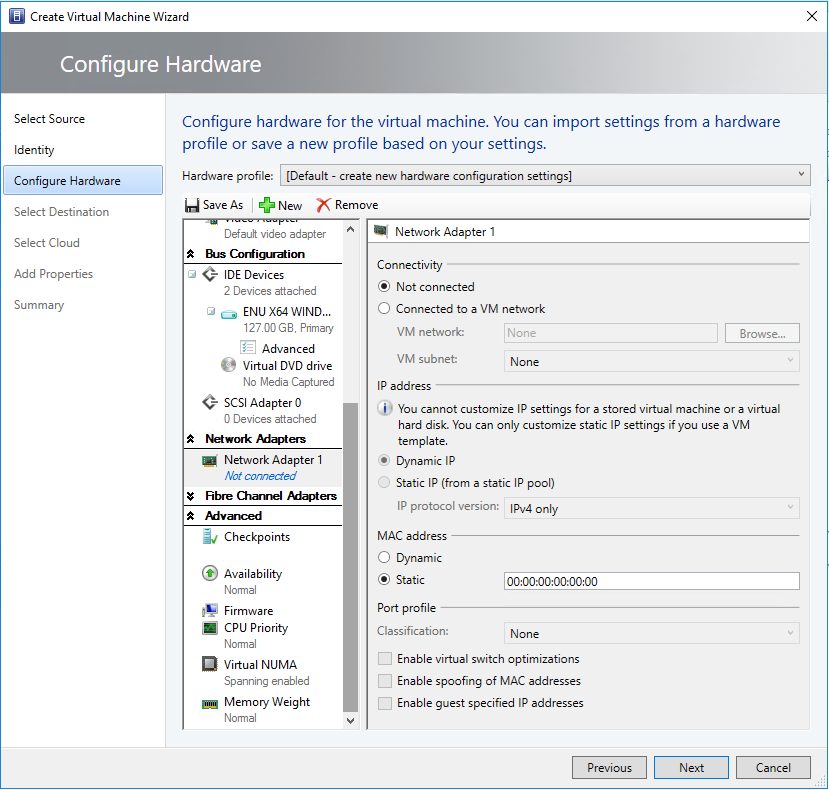
Cambiar la dirección MAC de una máquina virtual implementada en la nube
- Vaya a una máquina virtual implementada en la nube para la que desea asignar una dirección MAC estática.
- Siga los pasos 4 a 6 del procedimiento anterior.
Pasos siguientes
Comentarios
Próximamente: A lo largo de 2024 iremos eliminando gradualmente GitHub Issues como mecanismo de comentarios sobre el contenido y lo sustituiremos por un nuevo sistema de comentarios. Para más información, vea: https://aka.ms/ContentUserFeedback.
Enviar y ver comentarios de